Vi è mai capitato di avere un file PDF che volevate disperatamente modificare, ma non ci siete riusciti?
PDF Expert è progettato per essere un editor PDF facile da usare e potente per il tuo Mac. L'interfaccia è elegante ed intuitiva. I PDF vengono aperti immediatamente, sia che si tratti di piccoli allegati di posta elettronica che di rapporti di 2000 pagine piene di immagini.
Con un solo click puoi aprire l'intero set di strumenti per modificare i contenuti. Quali sono questi strumenti?

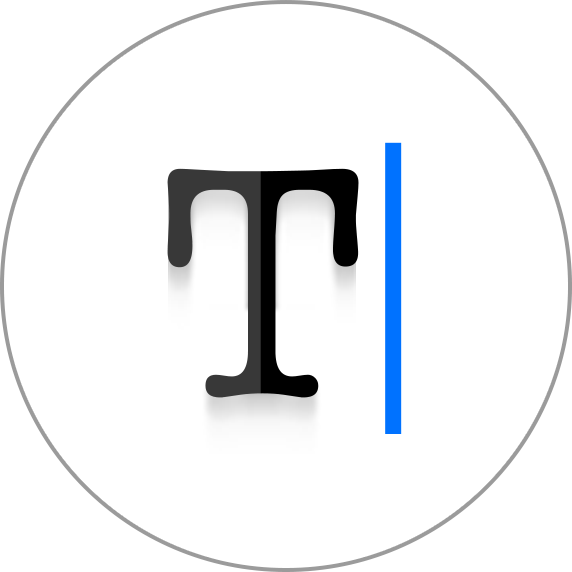 Modifica testo PDF
Modifica testo PDF
Vuoi apportare modifiche in un contratto o correggere un errore di battitura nel tuo nome o indirizzo? Con PDF Expert puoi fare letteralmente di tutto.
Per modificare il testo nel tuo documento:
- Apri la modalità di modifica facendo clic su
 nella barra degli strumenti in alto.
nella barra degli strumenti in alto. - Scegli la porzione di testo che vuoi modificare.
- Modifica il testo e clicca sullo spazio bianco per salvare le modifiche.
Modifica immagini
Vuoi cambiare il logo della tua azienda o inserire un nuovo grafico in un documento? PDF Expert ti offre la potenza per fare qualsiasi cosa con le tue immagini.
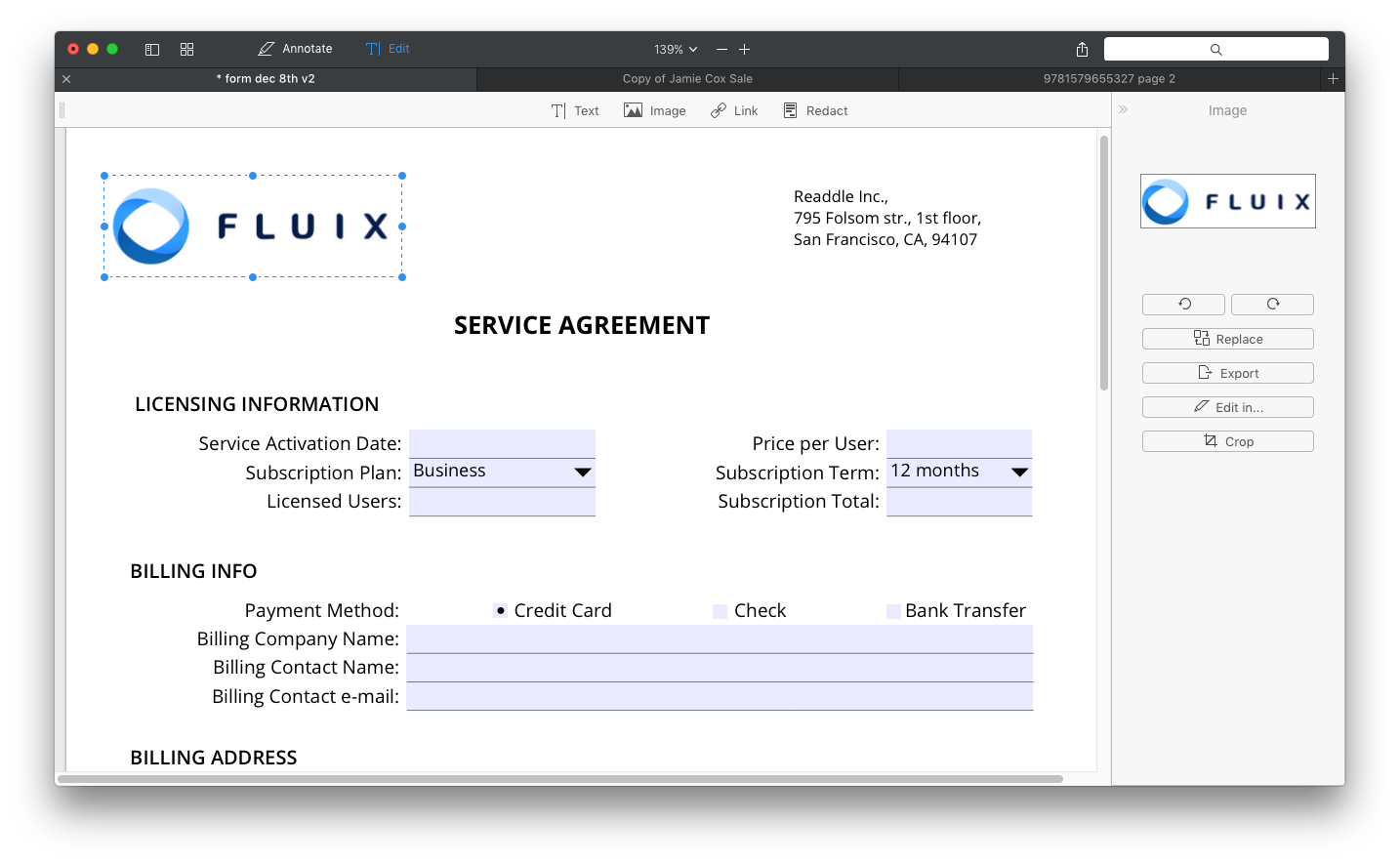
- Apri la modalità di modifica facendo clic su
 nella barra degli strumenti in alto.
nella barra degli strumenti in alto. - Clicca sul pulsante 'Immagine'.

- Clicca sull'immagine per spostarla, modificarla, ruotarla o eliminarla.
Se hai bisogno di aggiungere una nuova immagine al tuo file:
- Clicca sul pulsante 'Immagine'.

- Clicca in un punto qualsiasi del documento e scegli l'immagine che desideri aggiungere.
Aggiungi collegamenti
Vuoi collegare qualsiasi parte del testo a un'altra pagina o a un sito web? Facile! E puoi anche aggiungere link alle immagini (evviva!).

- Clicca sul pulsante "Collegamento".

- Seleziona il testo da collegare.
- Scegli la destinazione del collegamento: "alla pagina" o "al Web". Semplice.
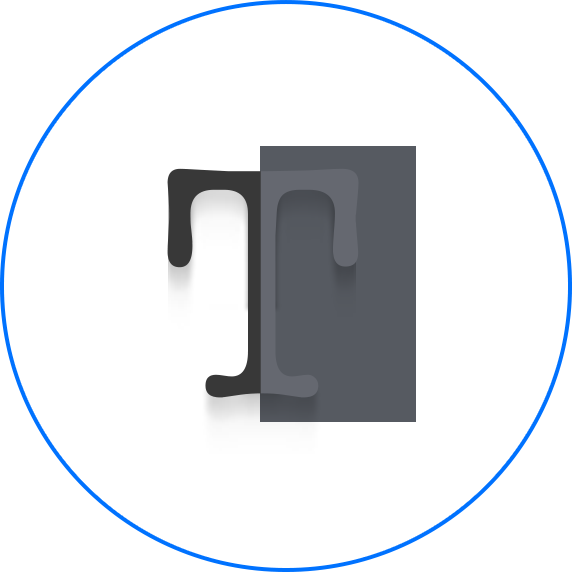 Elimina dati sensibili
Elimina dati sensibili
Vuoi eliminare in modo permanente oppure oscurare i dati sensibili nel tuo PDF? Potrebbero essere i dati della carta di credito o i numeri di previdenza sociale. Se ne occupa PDF Expert!

- Nella modalità Modifica, clicca sul pulsante "Rimuovi".
- Scegli la porzione di testo che vuoi oscurare o cancellare.
Seleziona le parole che desideri rimuovere nel menu Cerca.
- Clicca sull'icona 'Cerca' nella barra laterale destra.
- Digita la parola che desideri nascondere in tutto il documento nel campo 'Cerca e rimuovi'.
- Clicca sul pulsante 'Rimuovi'.
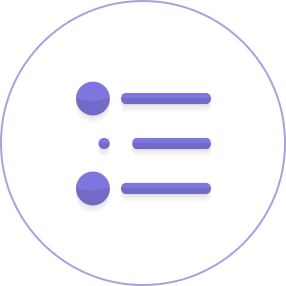 Modifica Sommario
Modifica Sommario
PDF Expert offre la migliore esperienza per la creazione di indici per facilitare la navigazione attraverso interi file (soprattutto se di grandi dimensioni).
- Clicca su 'Modifica' > 'Aggiungi elemento all'indice' o semplicemente clicca su ⌘⇧D.
- Clicca con il tasto destro del mouse sull'elemento dell'elenco nella barra laterale e scegli "Elimina", "Rinomina" o "Cambia destinazione".
- Per aggiungere un nuovo elemento, vai su 'Modifica' > 'Aggiungi elemento all'indice' o clicca nuovamente su ⌘⇧D.
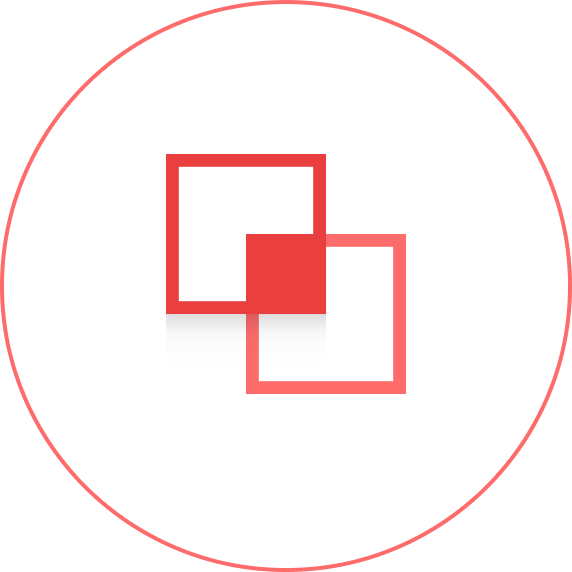 Unisci file
Unisci file
Vuoi creare un PDF da due o tre file? Non è mai stato così facile. Se vuoi lavorare con i documenti dei tuoi colleghi mescolando le pagine e unendole in uno, questo strumento è sicuramente fatto per te!

Come vedi, puoi modificare ogni cosa che desideri con PDF Expert.
Non perdere più tempo quando devi rimuovere una parola o sostituire un'immagine nel tuo PDF. Tutto ciò che devi fare è fare la scelta giusta.
Abbiamo già fatto tutto rendendo PDF Expert la soluzione perfetta per i tuoi lavori con i PDF. È potente, facile da usare e gratuito con una prova di 7 giorni.

 Maxym Varnalii
Maxym Varnalii 
